VMware anunció hoy en sus blogs oficiales la disponibilidad de la versión Tech Preview 2018 de la herramienta Fusion. Por eso veamos en detalle todas las novedades que incluye.
Novedades
DirectX 10.1
Se incluye compatibilidad con DirectX 10.1 en Fusion 2018 Tech Preview. Al utilizar la tecnología Metal de Apple para renderizar gráficos 3D acelerados, se integra la compatibilidad con DirectX 10.1 en máquinas virtuales invitadas, ofreciendo las siguientes mejoras:sutiles sobre 10.0
- Compatibilidad total con MSAA (anti-aliasing multisample)
- Soporte de Shader Model 4.1
- Compatibilidad con matriz Cubemap
- Esta mejora permite a los usuarios ejecutar juegos que requieren DirectX 10.1 y mejora el rendimiento para juegos y aplicaciones DX10.0.
DirectX 10.1 requiere macOS 10.13.0 o superior.
Compatibilidad con macOS Mojave Beta Experimental
Fusion Tech Preview 2018 se puede ejecutar en la versión más reciente de macOS 10.14 Mojave como host y como sistema operativo invitado. Los usuarios pueden ejecutar Fusion en una Mac con 10.14 Beta instalado, o probar la versión 10.14 ejecutándola en una máquina virtual. Actualmente, solo se admite la instalación con .app desde Mac App Store, no se admite la actualización de máquinas virtuales macOS existentes ni la creación de una nueva máquina virtual desde una partición de recuperación 10.14.
Vista ESXi Host / Cluster cuando se conecta a vCenter
Se agrega una nueva vista Hosts and Clusters cuando se utiliza Workstation para conectarse a vCenter Server. Los usuarios ahora tienen visibilidad para navegar objetos que no son VM (hosts ESXi, grupo de recursos y vApp) y su respectiva jerarquía de relaciones (es decir, centro de datos> clúster> grupo de recursos> vApp). Los usuarios también pueden volver a la vista VM común con un solo clic.
Nuevo menú de aplicaciones
Se muestra un nuevo menú de aplicaciones que utiliza una API REST propia de VMware para crear una experiencia completamente nueva. El nuevo menú de la aplicación tiene como objetivo hacer lo que hace la ventana de la biblioteca existente. Además de lanzar rápidamente aplicaciones dentro de los sistemas operativos invitados, la nueva aplicación Menu Bar App permite:
- Creación de nueva VM
- Operaciones de energía de la máquina virtual
- Cambio desde diferentes Vistas (Unidad, Pantalla completa, Ventana)
- Nueva función de búsqueda contextual para máquinas virtuales y aplicaciones de Windows
- Mostrar la asignación de recursos de IP, MAC y VM (CPU, RAM)
- Captura de instantáneas
- Abrir la configuración de VM
Soporte personalizable para la barra táctil
Los usuarios ahora pueden personalizar la barra táctil del Mac para ajustar qué aparece en ella. La barra táctil se puede personalizar con nuevos controles para los siguientes escenarios:
- Ventana de biblioteca
- Ventana VM
Inicio de sesión de SSH en la máquina virtual Linux
Los usuarios ahora pueden iniciar sesión a través de SSH en una máquina virtual Linux con un solo clic. El usuario y contraseña SSH se puede almacenar de forma segura para acceder fácilmente a la VM sin ingresar estos datos, o configurarlo para que se olvide y requerirlo en cada acceso.
Problemas resueltos
Los dispositivos Bluetooth en el host Mac se desconectan cuando se sale de Fusion
Cuando salías de Fusion, los dispositivos Bluetooth como el teclado y el mouse pueden desconectarse temporalmente del host de Mac.
Este problema esta resuelto.
Alto consumo de batería en máquinas virtuales Windows 8 y Windows 10
Cuando se activan las opciones "Usar gráficos de alto rendimiento" y "Usar siempre gráficos de alto rendimiento" en máquinas virtuales Windows 8/10, el consumo de la batería era inesperadamente alto.
Este problema esta resuelto.
La VM no funciona con NAT después de la actualización a High Sierra 10.13.x
macOS High Sierra 10.13 puede causar problemas de conexión a la red VM bajo el modo de red NAT.
Este problema esta resuelto.
Problemas conocidos
No se puede usar la App Store para actualizar macOS 10.13 o 10.14 VM
Intentar actualizar macOS a 10.13 o 10.14 a través de App Store puede fallar.
Se está trabajando en la solución para este problema. La solución es descargar manualmente el último instalador macOS 10.13 o 10.14 .app en el Host, transferirlo a la VM y actualizar usando la imagen.
Descargas
Descarga desde Tech Preview Community:
https://communities.vmware.com/community/vmtn/beta/fusion-pro
Descarga desde My VMware
https://my.vmware.com/group/vmware/get-download?downloadGroup=FUS-TP-2018


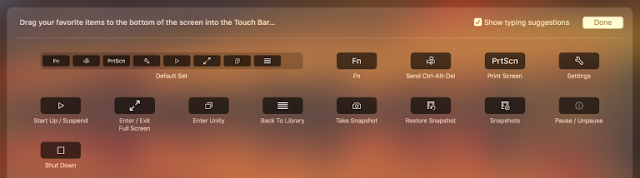












0 comments:
Publicar un comentario